Kysymys
Kysymys: Muutama minuutti sen jälkeen, kun käynnistin tietokoneeni, se näytti Blue Screen Of Death, ja se kertoo 0x0000007e-virheestä. Miten voin korjata sen?
Ratkennut vastaus
Virhekoodi 0x0000007e on yksi monista virheistä, joita voi esiintyä kaikissa Windows-käyttöjärjestelmän versioissa. Todennäköisimmin se kuitenkin tapahtuu käyttöjärjestelmän vanhemmissa versioissa, kuten Windows 7:ssä tai Windows 8:ssa. Tyypillisesti tätä virhettä seuraa Blue Screen of Death (BSOD), jossa lukee:
Ongelma on havaittu, ja Windows on sammutettu tietokoneen vahingoittumisen estämiseksi.
Jos tämä on ensimmäinen kerta, kun näet tämän Pysäytä-virheruudun, käynnistä tietokone uudelleen. Jos tämä näyttö tulee uudelleen näkyviin, noudata seuraavia ohjeita:
Tarkista, että sinulla on riittävästi levytilaa. Jos Stop-viestissä tunnistetaan jokin ohjain, poista ohjain käytöstä tai tarkista valmistajalta ohjainpäivitykset. Kokeile vaihtaa videosovittimia.
Tarkista laitteiston valmistajalta ja BIOS-päivitykset. Poista BIOS-muistiasetukset, kuten välimuisti tai varjostus, käytöstä. Jos sinun on käytettävä vikasietotilaa komponenttien poistamiseen tai poistamiseen käytöstä, käynnistä tietokone uudelleen, valitse F8-näppäimellä Advanced Startup Options (Laajennetut käynnistysasetukset) ja valitse sitten vikasietotila.
Tekniset tiedot:
*** STOP: 0x0000007e (0xC0000005, 0x81ED2693, 0x805F0650, 0x805F034C)
Tämän virheen esiintymiseen voi olla monia syitä. Muutama niistä mainitaan BSOD:
1. Vähäinen tila kiintolevyllä.
2. Vanhentunut tai vioittunut BIOS.
3. Vanhentuneet järjestelmä- tai laitteistoajurit.
4. Ongelmat ajureiden ja niiden yhteensopivuuden kanssa.
5. Ongelmat ajureiden kanssa. Haittaohjelmatartunta.
Jos epäilet, että tietokoneellasi saattaa olla haittaohjelmatartunta, skannaa järjestelmä haittaohjelmien poisto-ohjelmalla, kuten Reimage. Tärkeimmät merkit viruksen tunkeutumisesta ovat tietokoneen hidas suorituskyky, epäilyttävien mainosten lisääntynyt määrä, tietokoneella käynnissä olevat tuntemattomat ohjelmat tai prosessit, kyvyttömyys avata tai käyttää tiettyjä tiedostoja jne.
Jos näyttää siltä, että jokin tietokonevirus on vastuussa 0x0000007e-virheestä, kannattaa kokeilla muita ratkaisuja, jotka saattavat auttaa sinua korjaamaan tämän ongelman.
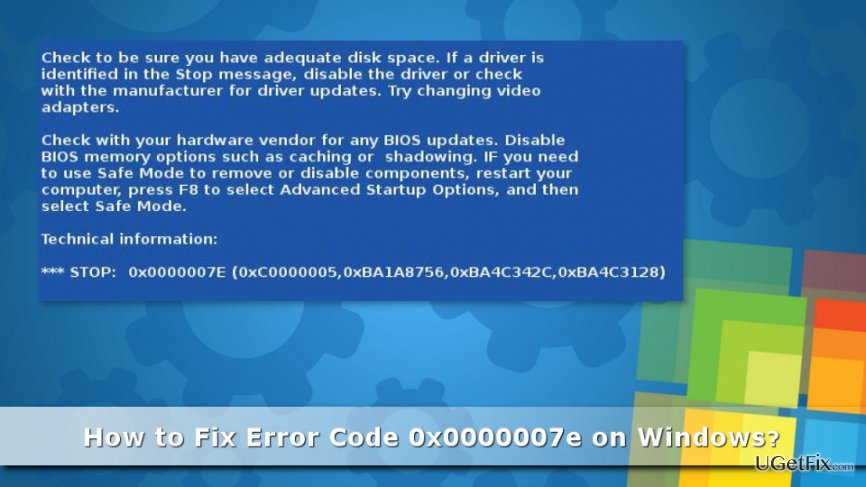
- Ratkaisut virhekoodin 0x0000007e korjaamiseen
- Menetelmä 1. Tarkista tietokone tietoturvaohjelmalla
- Method 2. Tarkista kiintolevytila
- Menetelmä 3. Asenna saatavilla olevat päivitykset
- Menetelmä 4. Päivitä BIOS (Basic Input and Output System)
- Menetelmä 5. Ajuriongelmien ratkaiseminen
- Virheiden korjaaminen automaattisesti
Ratkaisut virhekoodin 0x0000007e korjaamiseen
Kuten jo tiedät, on olemassa viisi pääongelmaa, jotka aiheuttavat BSOD-virheen 0x0000007e. Ensinnäkin sinun pitäisi siirtyä ongelman helpoimmasta ratkaisusta ja tarkistaa, ettei tietokoneellasi ole virustartuntaa. Jos ei, seuraa muita menetelmiä ongelman korjaamiseksi.
Menetelmä 1. Tarkista tietokone tietoturvaohjelmalla
Malware ja tietokonevirukset saattavat muuttaa Windowsin käyttöjärjestelmän eri prosesseja ja tiedostoja. Tämän seurauksena 0x0000007e-virhe saattaa ilmetä. Selvittääksesi, onko tietokoneesi saanut tartunnan, sinun tulisi asentaa hyvämaineinen haittaohjelmien poistotyökalu, kuten Reimage, ja suorittaa täydellinen järjestelmän tarkistus sen avulla. Haittaohjelman poisto saattaa auttaa pääsemään eroon tästä ongelmasta.
Method 2. Tarkista kiintolevytila
Useimmiten tämä virhe johtuu levytilan puutteesta. Niinpä sinun on tarkistettava, kuinka paljon vapaata tilaa laitteellasi on jäljellä:
1 Avaa Oma tietokone.
2. Napsauta hiiren kakkospainikkeella C-asemaa.
3. Valitse avautuneesta avattavasta valikosta Ominaisuudet. Täältä näet, kuinka paljon vapaata tilaa on jäljellä.
Jos huomaat, että tietokoneessa ei ole enää yhtään vapaata tilaa jäljellä, sinun on poistettava joitakin tiedostoja tai ohjelmia, jotta tietokone voi toimia moitteettomasti. Suosittelemme siirtämään tiedostot, joita et käytä päivittäin, ulkoiseen tallennuslaitteeseen. Lisäksi sinun tulisi myös poistaa ohjelmat, joita et enää käytä.
Menetelmä 3. Asenna saatavilla olevat päivitykset
Vanhentunut käyttöjärjestelmä tai ohjelmisto saattaa laukaista virheen. Näin ollen sinun on tarkistettava päivitykset ja asennettava ne tarvittaessa.
Windows 10 -käyttäjät voivat tarkistaa käyttöjärjestelmän päivitykset noudattamalla seuraavia ohjeita:
1 Napsauta Käynnistä ja siirry kohtaan Asetukset.
2. Valitse Päivitä & tietoturva.
3. Napsauta Käynnistä. Napsauta vasemmalla olevaa Windows Update -vaihtoehtoa.
4. Napsauta Check for updates (Tarkista päivitykset) -painiketta ja asenna saatavilla olevat päivitykset.
Jos käytät aiempaa Windows-versiota, voit tarkistaa saatavilla olevat päivitykset noudattamalla seuraavia vaiheita:
1. Valitse Windows Update (Windows-päivitys). Siirry ohjauspaneeliin ja valitse Windowsin päivitys.
2. Napsauta Tarkista päivitykset -vaihtoehtoa ja napsauta Asenna päivitykset -painiketta.
Kun käyttöjärjestelmä ja ohjelmistot on päivitetty, sinun pitäisi päästä eroon 0x0000007e-virheestä. Jos näin ei tapahdu, kokeile muita alla esitettyjä menetelmiä.
Menetelmä 4. Päivitä BIOS (Basic Input and Output System)
Jos virhe näkyy järjestelmän käynnistyessä, todennäköisesti vanhentunut BIOS on vastuussa tästä virheestä. Sinun tulisi olla varovainen tämän päivityksen kanssa. Kaikki virheet voivat johtaa vioittuneeseen BIOSiin tai UEFI-firmwareen. Näin ollen vian sattuessa tietokoneestasi tulee käynnistymiskelvoton.
Korjataksesi virhekoodin 0x0000007e sinun tulisi tarkistaa BIOSin versio:
1. Avaa komentoriviikkuna kirjoittamalla Windowsin hakupalkkiin komento tai cmd ja painamalla enteriä. Napsauta oikeaa hakutulosta
2. Kirjoita tämä komento ja napsauta enteriä:
wmic bios get smbiosbiosversion
3. Näkyviin ilmestyneessä Windows-ikkunassa näkyy BIOS:n versio.
Kun BIOS:n versio on tiedossasi, sinun on tarkistettava valmistajan verkkosivuilta, jotta voit varmistua siitä, että BIOS:n uusin versio on käytössä vai ei. Jos löydät joitakin korjauksia tai päivityksiä tai uudemman version, kannattaa ladata se. Kun asennat uutta BIOSia, sinun on oltava erittäin varovainen ja seurattava asennusvaihetta tarkkaavaisesti.
Menetelmä 5. Ajuriongelmien ratkaiseminen
Päivitetyt, vioittuneet tai kolmannen osapuolen ajurit saattavat olla 0x0000007e-virheen syy. Ensinnäkin sinun on varmistettava, että kaikki tietokoneeseen asennetut ajurit ovat ajan tasalla. Voit päivittää ajurit noudattamalla seuraavia ohjeita:
1 Valitse Käynnistä ja kirjoita hakupalkkiin Laitehallinta. Valitse se hakutuloksista.
2. Näet luettelon asennetuista ajureista. Napsauta hiiren kakkospainikkeella kutakin päivitettävää merkintää ja valitse Update Driver (Päivitä ohjain) -vaihtoehto.
3. Valitse sitten Search automatically for updated driver software (Etsi automaattisesti päivitettyjä ohjainohjelmistoja)” -vaihtoehto. Kun skannaustulokset ovat ohi, sinulle toimitetaan saatavilla olevat päivitykset. Valitse niiden asentaminen ja noudata asennusohjeita.
Jos et pysty asentamaan päivityksiä, sinun on poistettava tietyt ajurit ja asennettava ne uudelleen:
1. Asenna ne uudelleen. Avaa Laitehallinta.
2. Napsauta laitteen nimeä hiiren kakkospainikkeella ja valitse avattavasta valikosta Poista asennus.
3. Käynnistä tietokone uudelleen.
4. Asenna nämä ajurit uudelleen.
Uusiasennus saattaa myös auttaa korjaamaan ongelmia, jotka liittyvät vioittuneisiin ajureihin, jotka saattavat myös olla virheen syy.
Virheiden korjaaminen automaattisesti
ugetfix.com-tiimi yrittää tehdä parhaansa auttaakseen käyttäjiä löytämään parhaat ratkaisut virheiden poistamiseen. Jos et halua kamppailla manuaalisten korjaustekniikoiden kanssa, käytä automaattista ohjelmistoa. Kaikki suositellut tuotteet ovat ammattilaistemme testaamia ja hyväksymiä. Työkalut, joita voit käyttää virheesi korjaamiseen, on lueteltu alla:
Lataa Korjaus
Onnellisuus
Takuu
Lataa Fix
Happiness
Takuu
Vielä ongelmia?
Jos et onnistunut korjaamaan virhettä Reimagen avulla, ota yhteyttä tukitiimiimme. Kerro meille kaikki yksityiskohdat, jotka meidän pitäisi mielestäsi tietää ongelmastasi.
Tämä patentoitu korjausprosessi käyttää 25 miljoonan komponentin tietokantaa, joka voi korvata minkä tahansa vahingoittuneen tai puuttuvan tiedoston käyttäjän tietokoneella.
Vahingoittuneen järjestelmän korjaamiseksi sinun on ostettava Reimage-haittaohjelman poistotyökalun lisensoitu versio.